Den bedste startskærm lancering til Android

Android lanceringsprogram er en af de vigtigste dele af brugergrænsefladen. Det er den første ting, du ser, når enheden er låst op, og det er den primære måde, du interagerer med startskærmen på. Det er hvor dine widgets bor, hvor app-skuffen er fundet, og hvor du tilpasser udseendet på din telefon.
RELATED: Sådan installeres Nova Launcher til en mere kraftfuld, tilpasset Android-startskærm
Hvis du er utilfreds med lanceringen, som din håndsætproducent leverer ud af boksen, men frygter ikke - der er et væld af fremragende tredjepartsvalg, der kan installeres fra Play Butik. I dag afrunder vi det bedste af de bedste.
Det bedste for de fleste mennesker: Google Now Launcher
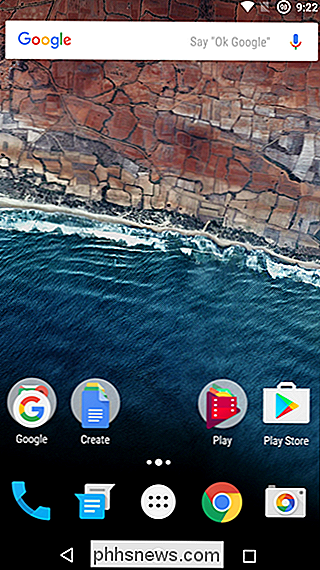
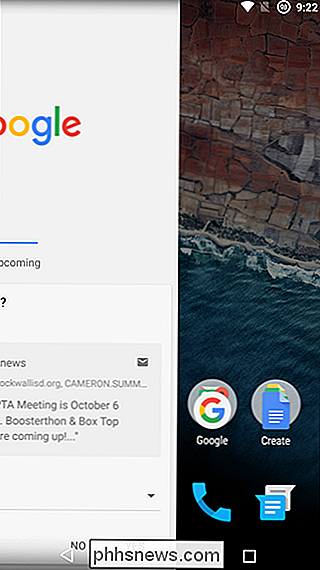
Google Now Launcher-eller GNL som det ofte kaldes-er Googles endelige launcher . Det startede oprindeligt som et eksklusivt-til-Nexus-projekt, men blev senere udgivet i Play Butik for alle brugere at nyde. Det er simpelt, stabilt, hurtigt og effektivt, hvilket er stort set alt, hvad du nogensinde kunne bede om i en launcher. Og bedst af alt er det gratis.
Hvad gør Google Now Launcher mest unikt, men det er næsten øjeblikkelig adgang til Google Now. Fra hovedskærmbilledet vil en hurtig svejsning til højre straks trække op Nu, hvilket giver dig hurtig adgang til seneste nyheder, vejr, Google-søgning og mere.
Tidligere er Google Now Launcher enkel og er ikke ' t pakket med en masse fluff. Det gør det, det gør det meget godt, og selv om denne enkelhed er flot det meste, er det måske ikke den bedste eller mest kraftfulde mulighed derude for dem, der ønsker mere ud af deres launcher.
Det bedste for alvorlig tilpasning: Nova Launcher
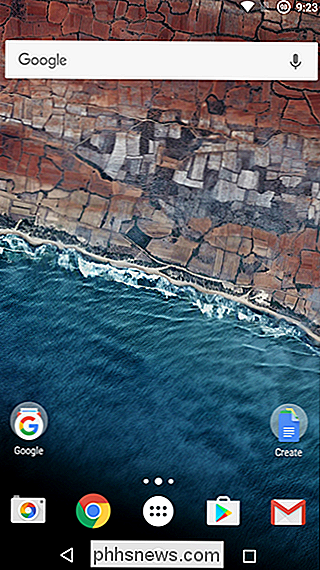
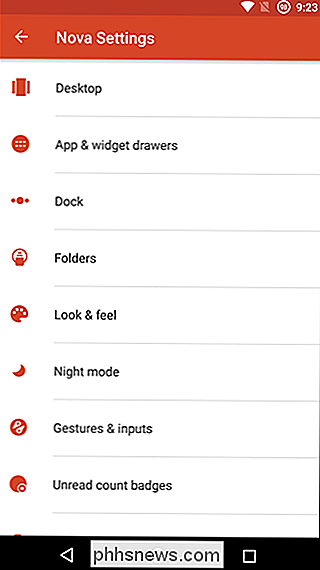
Når det kommer til at få mest muligt ud af din launcher, er det virkelig svært at gå galt med Nova. Det er sindssygt magtfulde og tilpasses, hvilket gør dette til favoritstarteren blandt dem, der foretrækker magt over enkelhed.
Med det kan du ændre og tilpasse hjemmeskærmens ikoner eller indstille en brugerdefineret gitterstørrelse til et unikt startskærmlayout. Du kan gøre ikoner til at fungere som mapper ved at tilføje en swipe-gestus. Indstil en brugerdefineret handling for startknappen, når du allerede er på startskærmen (som at lancere Google Now!), Skjul apps fra appladen og meget mere.
Hvis strøm og tilpasning er det, du er efter, er Nova en af de bedste derude. Det har også et fremragende udviklerteam bagved det, så det opdateres løbende med nye funktioner og fejlrettelser. Du kan prøve Nova gratis, men du skal uddele $ 4,99 for at få alt, hvad launcheren har at tilbyde.
The Best for Speed: Action Launcher 3
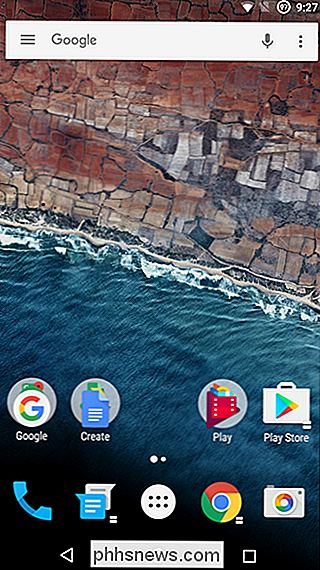
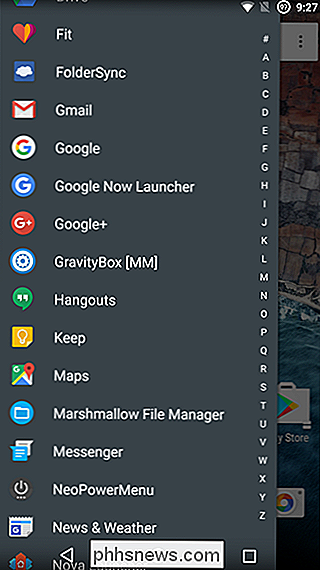
Ved første blush vises Action Launcher 3 ikke at være alt det, der adskiller sig fra de andre launchers på vores liste. Men når du faktisk begynder at bruge det, bliver det helt klart, at denne launcher har nogle funktioner, som du ikke finder andre steder, som en gestus for øjeblikkeligt at starte en liste over installerede apps. Ligesom Google Now Launcher's swipe-right-for-nu-gestus vil den samme handling på Action Launcher 3 oprette en alfabetisk liste over alt, der er installeret på håndsættet, sammen med en hurtig måde at sortere gennem dem ved at trække på tværs af bogstavlinjen på højre side.
Men det er ikke alt Action Launcher 3has på vej til det. Det er fyldt med andre gestusbaserede funktioner, tilpassede genveje og mapper og meget mere. Som Nova er Action Launcher 3 fri til at prøve, men du skal shell ud en fem plads for at få mest muligt ud af det. Også som Nova er det værd at koste.
Android's brugerdefinerede launchers er nemt en af de bedste ting om operativsystemet generelt - du bruger så meget tid på at kigge på (og for) ting, der er anbragt på hjemmeskærmen og i app skuffen, så du får det bedste ud af den oplevelse. I slutningen af dagen kan du altid gå tilbage til det, du er vant til og komfortabel med, hvis du ikke er i tredjepartsindstillingerne. Valg, baby!

Sådan Resize stort billede Vedhæftede i Outlook
Når du er nødt til at sende nogen en stor billedfil via e-mail, er det en god ide at ændre størrelsen på billedfilen for at gøre det mindre, før du sender den. Outlook gør det nemt og giver dig mulighed for at ændre størrelsen på billedfilen, som den er sendt. Nogle virksomheder og e-mail-tjenester har stadig små vedhæftningsgrænser.

Hvad skal du gøre, hvis du ikke kan modtage tekstbeskeder fra iPhone-brugere?
Hvis du har problemer med at modtage SMS-beskeder fra iPhone-brugere, er Apples iMessage sandsynligvis skyldig, især hvis du for nylig skiftet fra iPhone til Android eller noget andet. Dette problem opstår oftest, når du skifter fra en iPhone til en anden type smartphone, men det kan ske for nogen. Selvom du aldrig har ejet en iPhone, hvis du har et nyt telefonnummer, kunne dette telefonnummer være registreret hos Apples iMessage af sin tidligere ejer.



